Recovery Toolbox for ZIP
تقوم أداة Recovery Toolbox for ZIP بقراءة واستخراج الملفات من ملفات ZIP وSFX التالفة والمجلدات المؤرشفة في نظام التشغيل Windows.
كيفية استرداد أرشيف Zip التالف مع الملفات
تم التحديث: 2024-03-04تعليمات لاستعادة الملفات من أرشيف Zip التالف:
- قم بتنزيل Recovery Toolbox for ZIP من هنا: https://recoverytoolbox-ar.com/download/RecoveryToolboxForZipInstall.exe
- قم بتثبيت برنامج Recovery Toolbox for ZIP
- قم بتشغيل برنامج Recovery Toolbox for ZIP
- في الصفحة الأولى من برنامج Recovery Toolbox for ZIP، حدد أرشيف WinZip التالف (ملف ذو امتداد .zip)
- انتظر حتى الانتهاء من تحليل ملف .zip
- حدد الملفات أو المجلدات التي تريد حفظها من أرشيف ZIP التالف. يجب عليك تحديد الملفات التي تحمل علامة تعجب زرقاء "!"
- أدخل أو حدد المجلد لحفظ الملفات المستردة
كيفية استرداد البيانات من أرشيفات ZIP التالفة
تم تصميم برنامج Recovery Toolbox for ZIP لاستعادة الملفات من أرشيفات Zip أو WinZip التالفة (جميع الإصدارات). يقوم البرنامج بفحص الأرشيف، واكتشاف بنية البيانات، ومحاولة استعادة أكبر قدر ممكن من المعلومات من ملف الأرشيف التالف. باستخدام العديد من خوارزميات الاستعادة المختلفة، تتيح الأداة تحقيق أدنى حد من فقدان البيانات المفيدة المخزنة في الأرشيف التالف. بالإضافة إلى ذلك، يمكن لبرنامج Recovery Toolbox for ZIP التحقق من سلامة البيانات، مما يسمح له بزيادة جودة الاستعادة. يعرض برنامج استعادة ملفات zip تقريرًا كاملاً عن استعادة البيانات أثناء تشغيله.
تتيح الواجهة البديهية والسهلة حتى للمستخدم عديم الخبرة إصلاح أرشيف WinZip المعيب بسهولة. تتكون عملية استرداد Zip من عدة خطوات. يبدو Recovery Toolbox for ZIP وكأنه معالج استرداد مع عملية بسيطة في كل خطوة.
كيفية استعادة أرشيف WinZip
ما عليك سوى تحديد ملف أرشيف Zip التالف في الصفحة الأولى والضغط على زر Next. تقوم خوارزميات برنامج استرداد Zip بفحص الأرشيف وتحديد الملفات المخزنة فيه. في الصفحة الثالثة من أداة استرداد Zip، يمكن للمستخدم الاطلاع على قائمة بالملفات وبنية المجلدات الموجودة في الأرشيف والتي يمكن استردادها.
الميزات الرئيسية لبرنامج Recovery Toolbox for ZIP:
- استخراج الملفات من جميع إصدارات أرشيفات Zip/WinZip
- إصلاح البيانات من الأرشيفات التي تحتوي على أخطاء CRC
- حفظ الملفات والمجلدات بشكل انتقائي من أرشيف Zip تالف
- استعادة البيانات من الأرشيفات المشفرة
- يعمل مع أرشيفات Zip المحمية بكلمة مرور
- يعمل مع أرشيفات Zip التي يزيد حجمها عن 4 جيجابايت
- يعمل مع أرشيفات Zip عبر شبكة LAN
- يستخدم العديد من الخوارزميات المستقلة، مما يجعل من الممكن استعادة أكبر قدر ممكن من المعلومات المفيدة من أرشيف تالف
- أداة عرض ZIP
- عرض وإصلاح الملفات من أرشيفات WinZip التالفة
الحالات الرئيسية التي تتلف فيها أرشيفات Zip:
- فشل نظام التشغيل
- انقطاع التيار الكهربائي
- إعادة تشغيل النظام باستخدام زر إعادة الضبط وغيره
- بعض الفيروسات
- عمليات غير صحيحة لبرنامج مكافحة الفيروسات
- تنزيل/نسخ الأرشيفات جزئيًا
- أخطاء في تشغيل بعض البرامج مع الأرشيف
عارض ملفات Zip المجاني
Recovery Toolbox for Zip هو برنامج مفيد للغاية لعرض محتويات أرشيف WinZip التالف. يمكن للأداة أن تعمل كمُشاهد لملفات Zip، حتى إذا لم يكن لديك WinZip مثبتًا. تتيح لك الأداة فتح وعرض أي ملفات Zip لعدد غير محدود من المرات.
توفر أداة Recovery Toolbox for Zip معاينة لهيكل المجلد وقائمة الملفات من أرشيف WinZip. تفتح الأداة ملفات Zip التالفة لعرضها. وهي مجانية لعدد غير محدود من المرات.
كيفية فتح ملف ZIP التالف مجانًا
يتيح لك برنامج Recovery Toolbox for Zip فتح ملف WinZip تالف مجانًا وعرض قائمة الملفات وبنية المجلد من أرشيف Zip التالف على صفحة المعاينة.
كيفية استعادة أرشيف WinZip
لاستعادة ملف من أرشيف WinZip التالف، يمكنك استخدام آخر نسخة احتياطية للأرشيف أو العودة إلى النسخة المستقرة السابقة من ملف *.zip، أو محاولة استخدام Recovery Toolbox for Zip. ومن المرجح جدًا أن يتمكن Recovery Toolbox for Zip من استعادة الملفات من أرشيف *.zip إلى حالتها الأصلية قبل تلفها. للتحقق من هذا البيان، من الضروري:
- قم بتنزيل الإصدار التجريبي من Recovery Toolbox for Zip وتثبيته وتشغيله.
- حدد أرشيف .zip تالفًا.
- قم بتشغيل تحليل ملف Zip التالف.
- راجع الملفات والمجلدات المتاحة للاسترداد الكامل في صفحة المعاينة.
- حدد مجلدًا لحفظ الملفات المستردة.
- احفظ الملفات المستعادة من الأرشيف على القرص - متوفر في الإصدار الكامل.
كيفية إصلاح أرشيف WinZip
إذا كنت بحاجة إلى إصلاح أرشيف WinZip التالف، فإن الإصدار الكامل من Recovery Toolbox for Zip سيسمح لك بالقيام بذلك في بضع خطوات بسيطة. يمكن إصلاح أرشيفات Zip عن طريق استخراج الملفات وحفظها من أرشيف .zip التالف على القرص. لا يتطلب إصلاح ملف Zip تثبيت أرشيف WinZip. لا تقوم الأداة بإصلاح أو تعديل ملف Zip الحالي. يتم حفظ جميع الملفات المستردة في ملفات منفصلة على القرص. لا يتطلب إصلاح ملف Zip أي معرفة متخصصة بتكنولوجيا المعلومات؛ مؤهلات مستخدم Windows العادي كافية.
المتطلبات:
- Windows 98/Me/2000/XP/Vista/7/8/10/11 أو Windows Server 2003/2008/2012/2016 وما فوق
ملحوظات:
- لا تقوم أداة استرداد الملفات المضغوطة بتعديل ملفات *.zip التالفة.
- تقوم أداة استرداد الملفات المضغوطة باستخراج البيانات وحفظها على القرص الصلب فقط.
- يحافظ برنامج استرداد الملفات المضغوطة على بنية البيانات الأولية عند حفظ المجلدات والملفات.
- تظل أسماء الملفات والدلائل كما هي أيضًا.
- يعتمد معدل مسح الأرشيف على حجم الأرشيف وأداء الكمبيوتر. قد يستغرق استرداد البيانات على أجهزة الكمبيوتر البطيئة وقتًا طويلاً.
- Recovery Toolbox for ZIP هو برنامج تجاري. لا يمكن للمستخدمين غير المسجلين حفظ البيانات على القرص.
لقطات الشاشة:
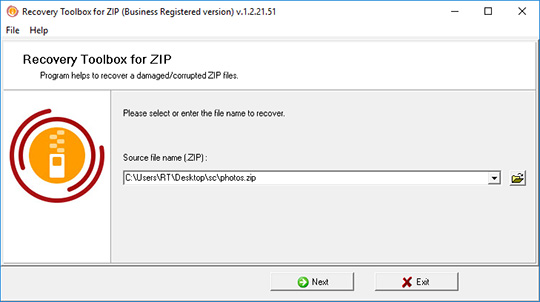
تحديد أرشيف ZIP التالف
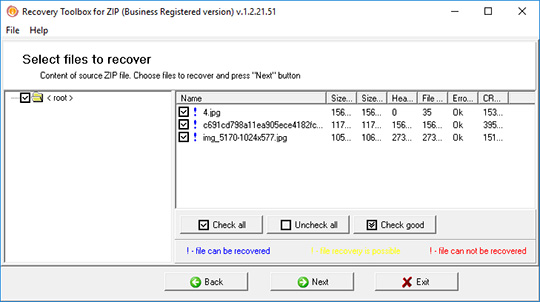
عرض المعلومات المستردة من أرشيف ZIP التالف
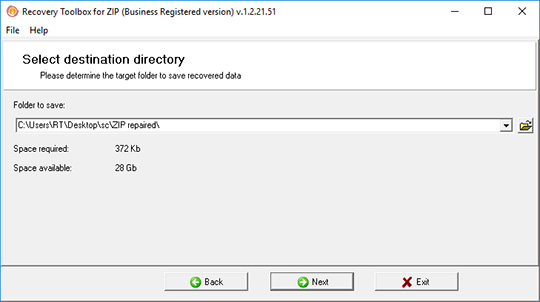
تحديد المجلد الذي سيتم حفظ المعلومات المستردة فيه
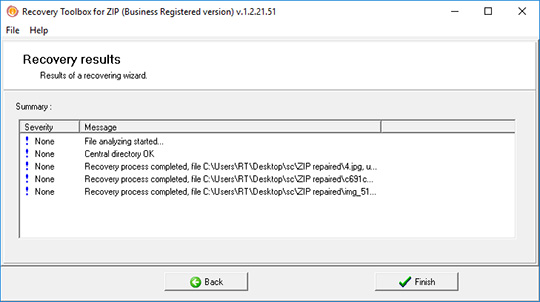
عرض نتائج حفظ المعلومات المسترجعة
الأخطاء:
باستخدام Recovery Toolbox for ZIP يمكنك إصلاح الأخطاء التالية:
- مسار الملف: إما أرشيف ZIP متعدد الأجزاء أو تالف.
- المجلد المضغوط غير صالح.
- خطأ CRC failed.
- الملف أو الدليل تالف وغير قابل للقراءة.
- لم يتم العثور على رأس ملف Zip المتوقع.
- لا يمكن فتح الملف: لا يبدو أنه أرشيف صالح.
- بيانات غير صالحة في ملف Zip.
- الأرشيف فارغ أو تالف بطريقة أخرى.
- ملف WinZip Self-Extractor تالف.
كيف يعمل:
تنزيل البرنامج من الموقع. تنزيل
ابدأ تثبيت البرنامج:
- اضغط على ملف التثبيت الذي تم تنزيله في المتصفح
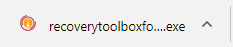
- حدد ملف التثبيت الذي تم تنزيله في مستكشف Windows واضغط على Enter أو انقر نقرًا مزدوجًا فوقه.
يرجى تأكيد رسالة التحذير:

تشغيل معالج التثبيت:
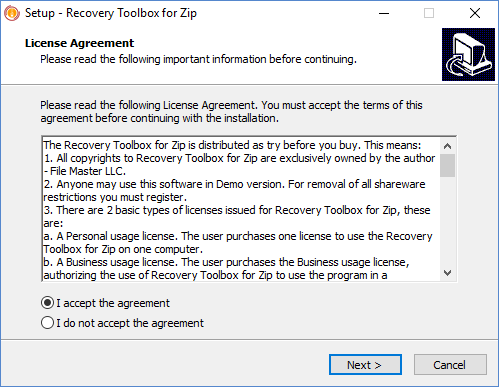
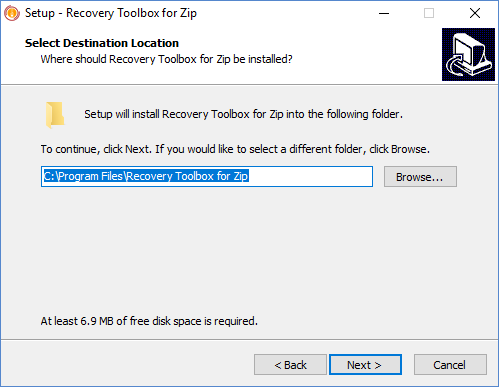
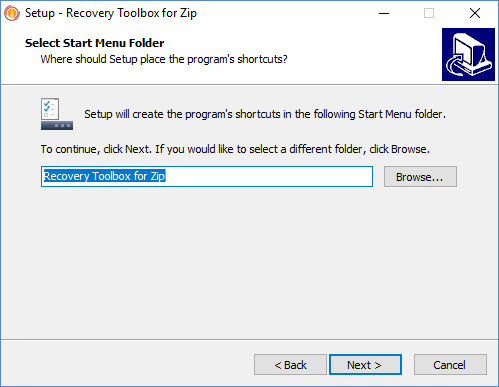
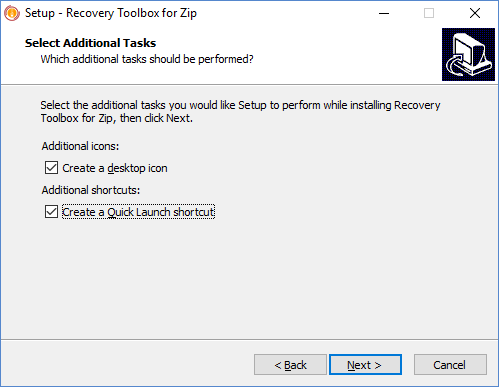
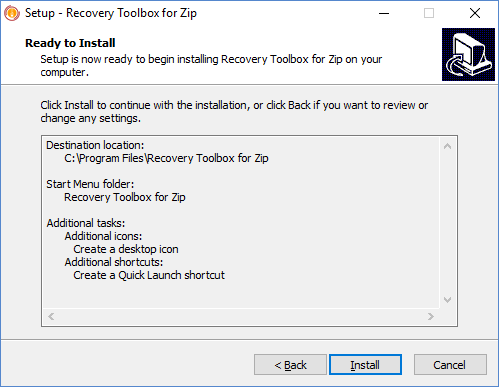
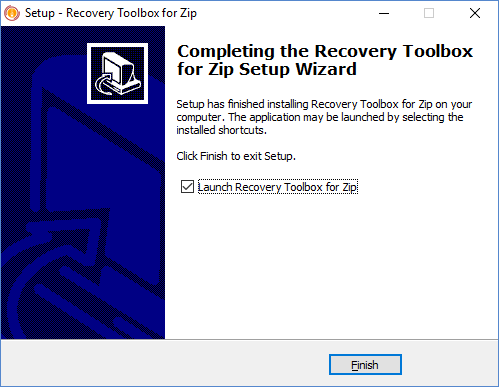
تشغيل البرنامج:
- انقر مرتين على الأيقونة الموجودة على سطح المكتب
أو
- اختر من القائمة الرئيسية: Start | Programs | Recovery Toolbox for ZIP | Recovery Toolbox for ZIP:
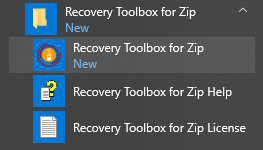
الرجاء تحديد ملف zip التالف في الصفحة الأولى من معالج الإصلاح في Recovery Toolbox for ZIP:
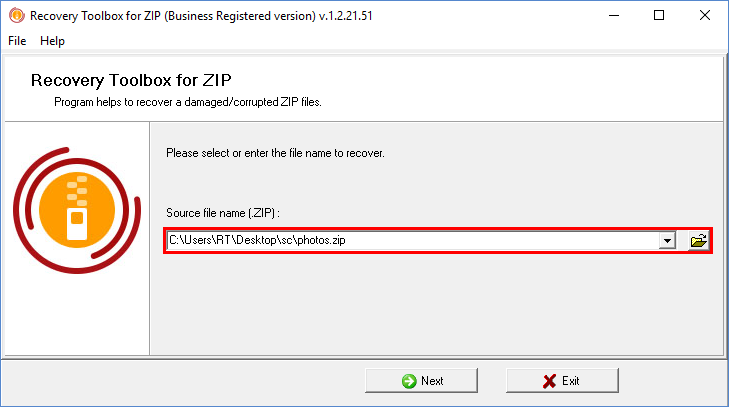
اضغط على زر Next:
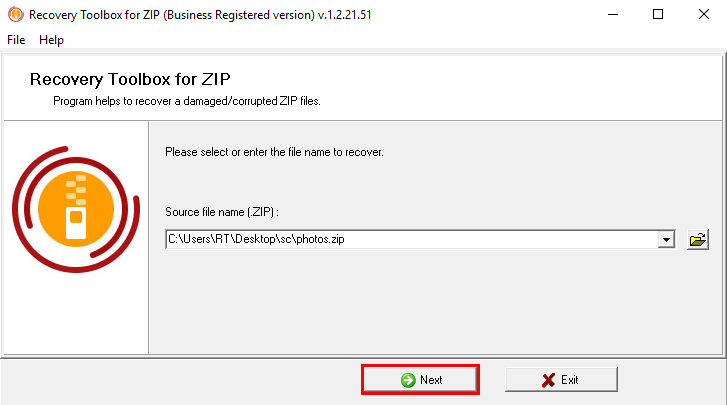
يعرض البرنامج شجرة مجلدات وقائمة بالملفات الموجودة في كل مجلد. حدد المجلدات و/أو الملفات التي تريد الاحتفاظ بها من أرشيف WinZip التالف.
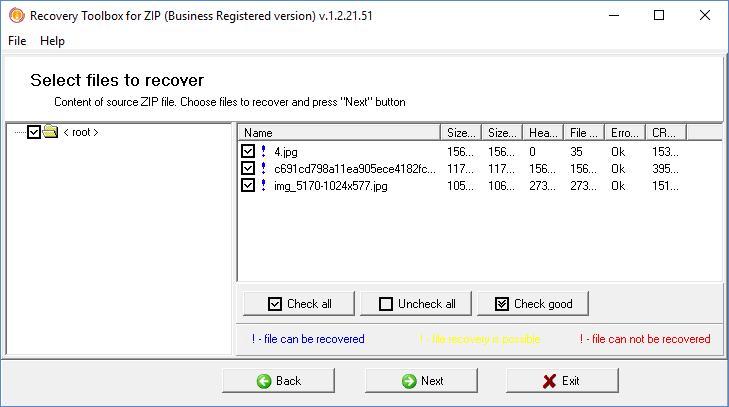
اضغط على زر Next:
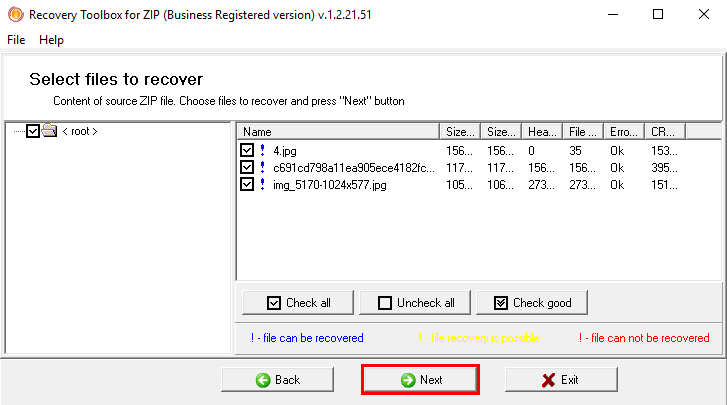
حدد المسار لحفظ البيانات المستردة:
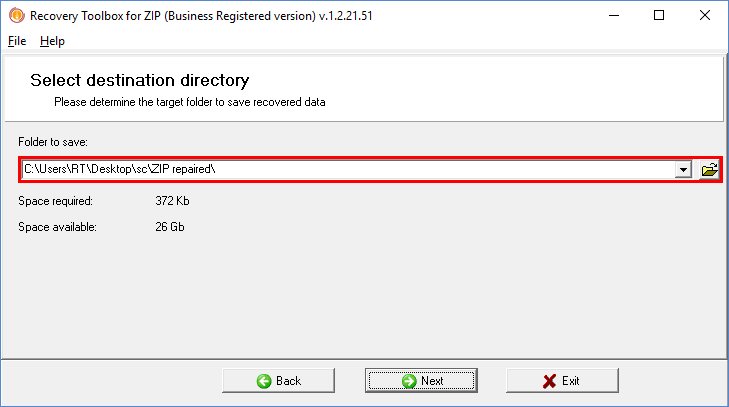
تظهر الصفحة الأخيرة سجلاً تفصيلياً لعملية الاسترداد:
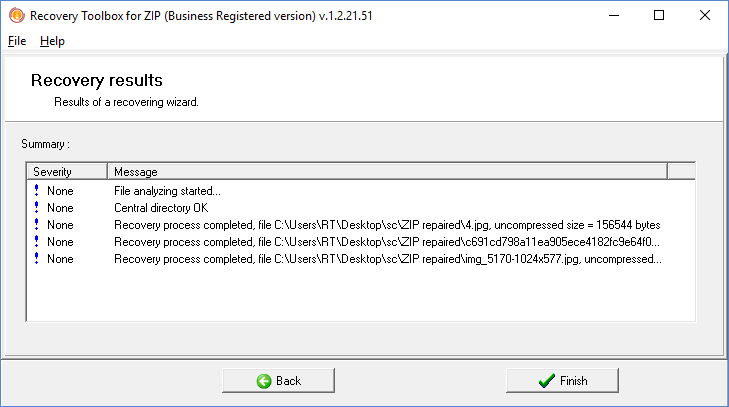
فيديو:
المساعدة عبر الإنترنت:
تم تصميم برنامج Recovery Toolbox for ZIP (تنزيل) لاستعادة المعلومات من ملفات ZIP التالفة. تقوم هذه الأداة بفحص الأرشيف وحفظ الملفات المستردة على القرص الصلب. يتمتع البرنامج بواجهة بسيطة وبديهية. تتكون عملية استعادة البيانات من عدة خطوات:
استعادة البيانات من ملفات ZIP التالفة

في البداية يطلب البرنامج من المستخدم إدخال اسم الأرشيف الذي يجب استرداده. يمكنك إما تحديد الملف باستخدام مربع الحوار القياسي Open File أو تحديده من قائمة السجل.
في هذه الخطوة، تقوم الأداة بفحص الأرشيف وعرض قائمة الملفات الموجودة فيه. يعتمد الوقت اللازم لفحص الأرشيف على حجم الأرشيف وأداء الكمبيوتر.
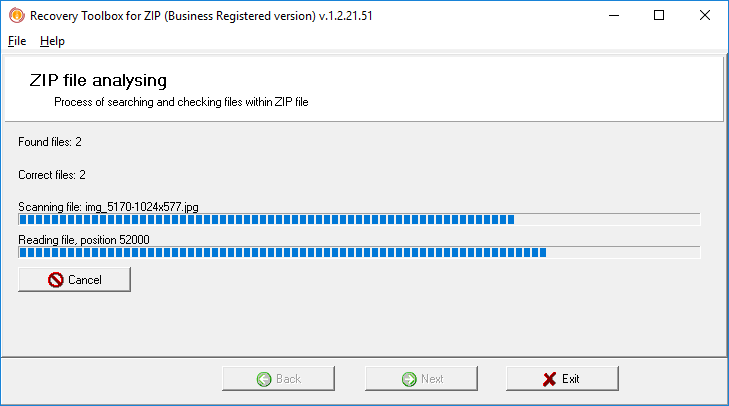
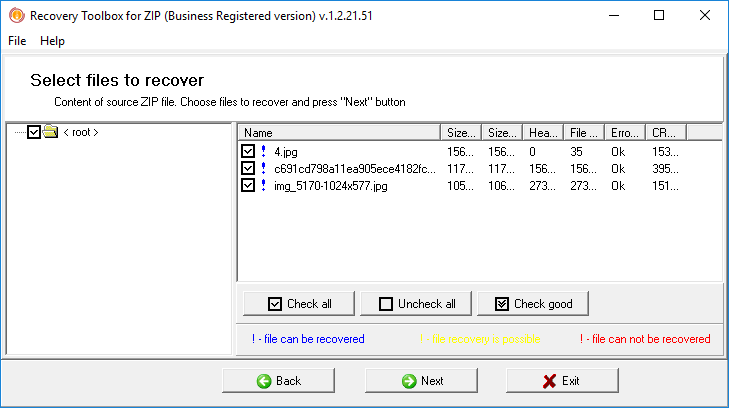
3. تحديد المجلدات والملفات التي يجب استردادها
بعد عرض شجرة المجلدات وقائمة الملفات، يحتاج المستخدم إلى تحديد البيانات التي يجب استردادها. بعد ذلك، يمكنه تحديد المجلدات والملفات يدويًا أو النقر فوق الزر Check All لتحديد جميع الملفات أو الزر Check Good الذي سيحدد العناصر التي يمكن استردادها بشكل صحيح (يحدد البرنامج إمكانية الاسترداد الصحيح أثناء مسح الأرشيف). يقوم الزر Uncheck All بمسح تحديد جميع العناصر.
لتسهيل العمل، يقوم البرنامج بوضع علامة على جميع الملفات الموجودة في الجدول بعلامات تعجب بألوان مختلفة تشير إلى ما إذا كان الاسترداد ممكنًا:
- علامة التعجب الزرقاء (!) تعني أنه سيتم استرداد الملف.
- علامة التعجب الصفراء (!) تعني أن الاسترداد ممكن.
- علامة التعجب الحمراء (!) تشير إلى أنه لا يمكن استرداد الملف.
4. اختيار الدليل للملفات المستردة
في هذه الخطوة، يفترض أن يقوم المستخدم بتحديد المجلد الذي سيتم حفظ البيانات المستردة فيه. ومن الممكن تحديد الدليل باستخدام مربع الحوار القياسي أو قائمة السجل. بشكل افتراضي، تحفظ الأداة البيانات في مجلد ZIP الذي تم إصلاحه والذي يقع في الدليل الذي يتم فيه تخزين أرشيف ZIP المصدر.
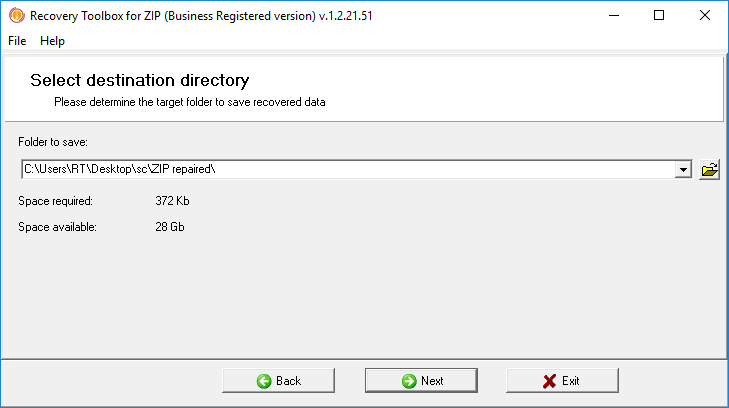
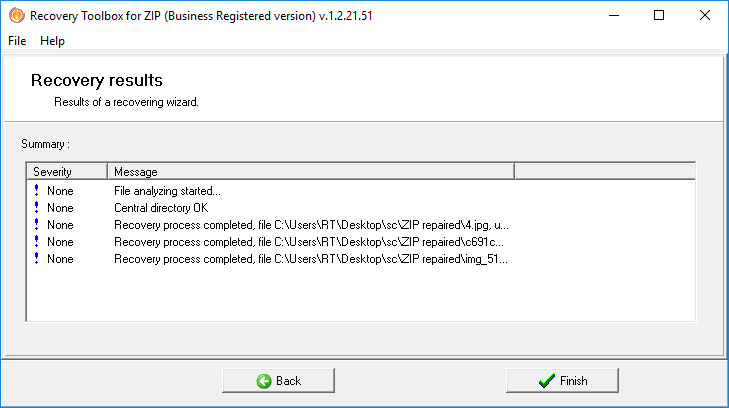
في الخطوة الأخيرة، يقوم البرنامج باستخراج البيانات من أرشيف ZIP التالف وحفظها في المجلد المحدد في الخطوة السابقة. بعد ذلك، يمكن للمستخدم رؤية تقرير عن الإجراء.
ملحوظات: Recovery Toolbox for ZIP هو منتج مشترك. لا يمكن للمستخدمين غير المسجلين حفظ البيانات المستردة على القرص.
الموارد:
- برنامج WinZip على ويكيبيديا: https://ar.wikipedia.org/wiki/وين_زيب
- الموقع الرسمي لبرنامج: https://www.winzip.com/en